2022.02.07
制作物をチェックする際、以前は印刷で行っていたことの代わりとして、iPadにテキスト素材や修正指示等を表示し見比べることがあります。
その際、紙であればそのままペンでチェックを入れたりメモ書きできますが、iPadでそれをする良い方法を見つけられずにいます。
ファイル形式によってはそのまま書き込めたりするものの、できればファイル形式やアプリによらず、見ている画面にそのまま書き込みたい。
ということで、現時点で一番良さそうだと思ったのが以下の方法です。
Apple Pencilでスクリーンショットに書き込み
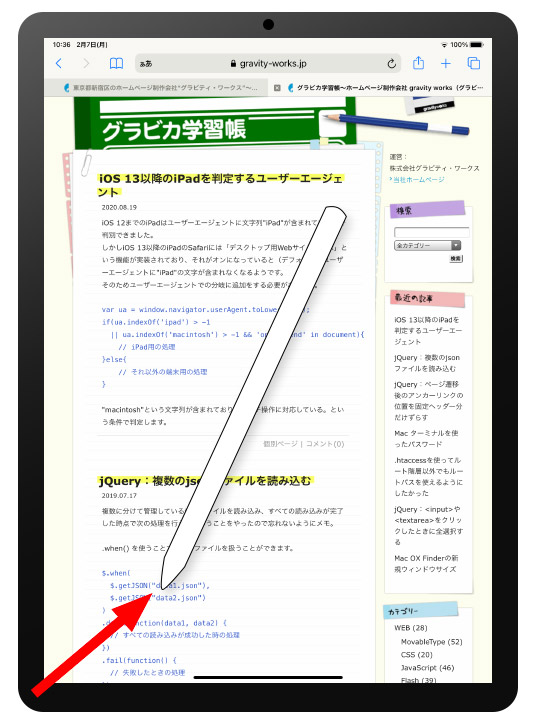
Apple Pencilで画面の左下からフリックすることで、表示画面をスクショすることができます。
また、そのまま書き込みできます。
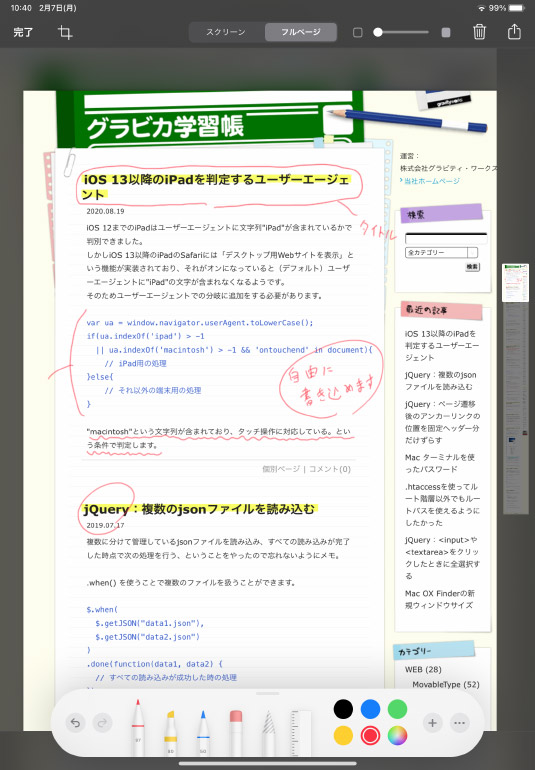
上部のタブでフルページを選ぶと縦長のページすべてに書き込むことができます。(これはアプリによってはうまくいかないことがあります)
スクショなので当然ファイル形式を選ばないため、書き込みたいときにすぐ使うことができます。
書き込んだ後は保存するか、不要ならそのまま削除することもできます。
さらに良い方法が見つかれば追記したいと思います。
その際、紙であればそのままペンでチェックを入れたりメモ書きできますが、iPadでそれをする良い方法を見つけられずにいます。
ファイル形式によってはそのまま書き込めたりするものの、できればファイル形式やアプリによらず、見ている画面にそのまま書き込みたい。
ということで、現時点で一番良さそうだと思ったのが以下の方法です。
Apple Pencilでスクリーンショットに書き込み
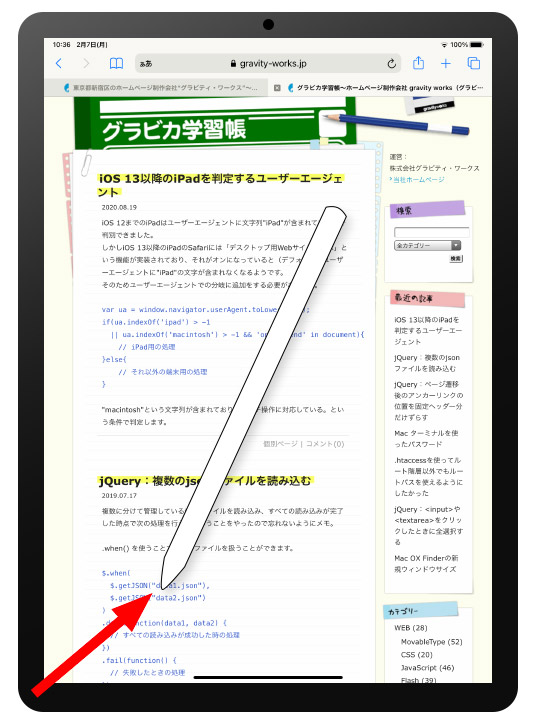
Apple Pencilで画面の左下からフリックすることで、表示画面をスクショすることができます。
また、そのまま書き込みできます。
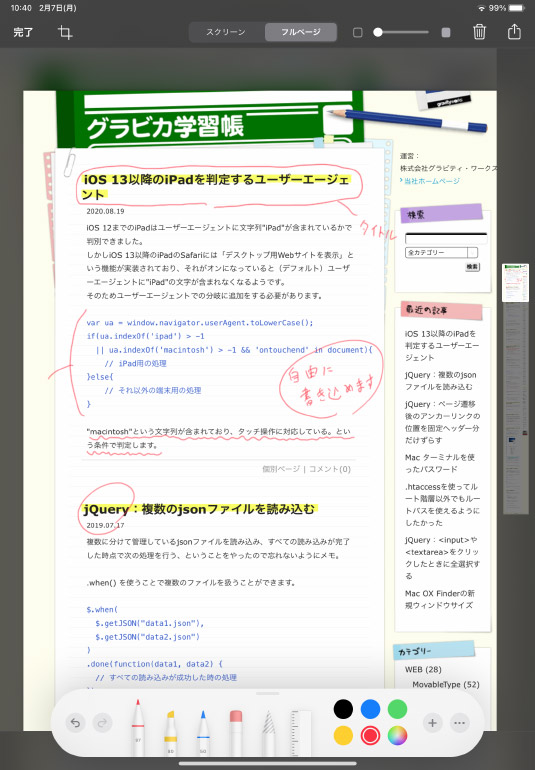
上部のタブでフルページを選ぶと縦長のページすべてに書き込むことができます。(これはアプリによってはうまくいかないことがあります)
スクショなので当然ファイル形式を選ばないため、書き込みたいときにすぐ使うことができます。
書き込んだ後は保存するか、不要ならそのまま削除することもできます。
さらに良い方法が見つかれば追記したいと思います。




コメントする